Camtasia là một trong những phần mềm chỉnh sửa video hàng đầu trên thế giới hiện nay. Với khả năng quay và chỉnh sửa video chuyên nghiệp, Camtasia đã trở thành công cụ đắc lực của nhiều cá nhân và tổ chức trong việc tạo ra các video chất lượng cao để sử dụng cho mục đích giới thiệu, hướng dẫn hoặc quảng cáo sản phẩm. Trong bài viết này, chúng ta sẽ tìm hiểu chi tiết về Camtasia và cách sử dụng nó để tạo ra các video đẹp mắt và chuyên nghiệp.
1. Tổng quan về Camtasia
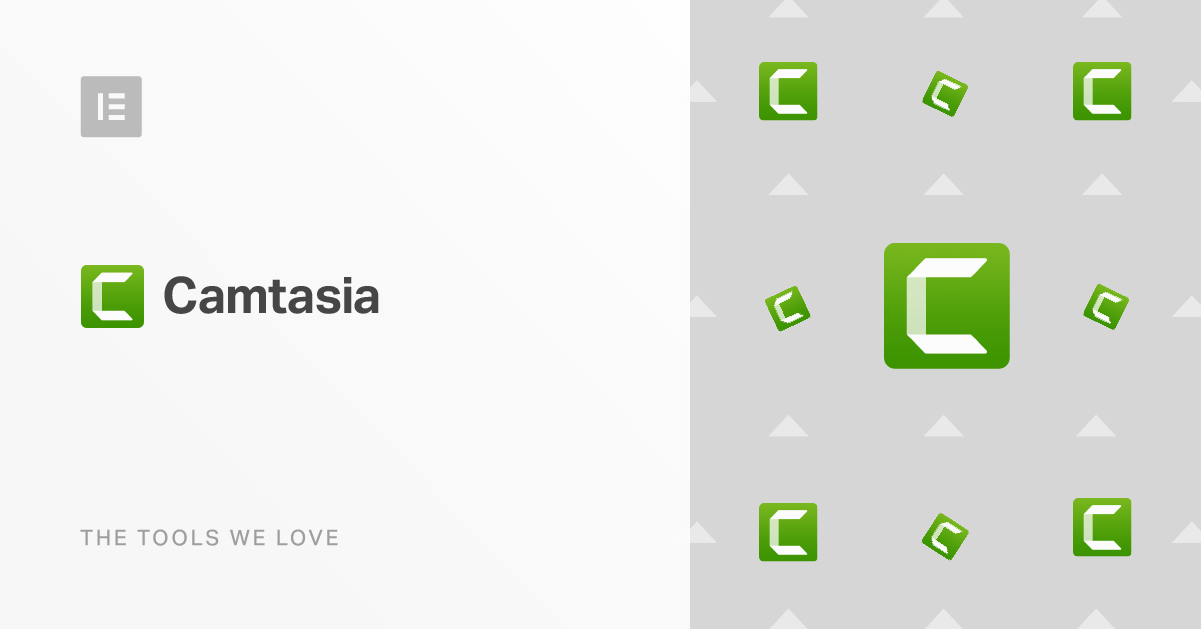
1.1 Khái niệm về Camtasia
Camtasia được phát triển bởi công ty TechSmith và được ra mắt lần đầu vào năm 2002. Ban đầu, nó được thiết kế cho hệ điều hành Windows, nhưng sau đó đã được phát triển thêm phiên bản dành cho Mac OS. Hiện nay, Camtasia là một trong những phần mềm chỉnh sửa video được đánh giá cao và rất được ưa chuộng trên thị trường.
1.2 Các tính năng chính của Camtasia
Camtasia cung cấp cho người dùng một loạt các tính năng để quay và chỉnh sửa video, bao gồm:
- Giao diện đơn giản và thân thiện với người dùng: Camtasia có giao diện trực quan và dễ sử dụng, giúp người dùng dễ dàng làm quen và nhanh chóng tạo ra các video chuyên nghiệp.
- Quay màn hình máy tính: Với tính năng này, người dùng có thể quay lại mọi hoạt động trên màn hình máy tính của mình, từ việc làm việc trên các ứng dụng cho đến các trò chơi trực tuyến.
- Chỉnh sửa video: Camtasia cung cấp các công cụ chỉnh sửa video mạnh mẽ, cho phép người dùng cắt, ghép, thêm hiệu ứng và âm thanh vào video một cách dễ dàng.
- Thư viện hiệu ứng và biểu tượng: Ngoài những hiệu ứng và biểu tượng có sẵn trong phần mềm, người dùng còn có thể tự tải thêm từ các nguồn bên ngoài để tạo ra các video đa dạng và sinh động hơn.
- Chia sẻ video dễ dàng: Camtasia cho phép người dùng chia sẻ video lên các nền tảng trực tuyến như YouTube, Google Drive hay Dropbox chỉ trong vài bước đơn giản.

2. Cách sử dụng Camtasia
2.1 Quay video
Để bắt đầu quay video bằng Camtasia, người dùng cần làm các bước sau:
- Mở Camtasia và chọn “New recording”.
- Cửa sổ mới hiện ra, cho phép người dùng chọn phạm vi quay hình, thêm âm thanh và điều chỉnh các thiết lập khác.
- Khi đã sẵn sàng, nhấn “Record” để bắt đầu quay video.
- Sau khi kết thúc quay, nhấn “Stop” và lưu video lại.
2.2 Chỉnh sửa video
Sau khi đã có video, người dùng có thể bắt đầu chỉnh sửa bằng cách làm theo các bước sau:
- Trong giao diện của Camtasia, chọn “Import media” và chọn video cần chỉnh sửa từ máy tính.
- Video sẽ được hiển thị trên một timeline để người dùng có thể tiến hành cắt, ghép hoặc thêm hiệu ứng.
- Để cắt video, người dùng có thể kéo thanh chỉ mục đến vị trí cần cắt và nhấn “Split”.
- Để ghép video, người dùng có thể kéo đoạn video cần ghép vào timeline và đặt nó vào vị trí mong muốn.
- Để thêm hiệu ứng, người dùng có thể chọn từ các hiệu ứng có sẵn trong phần mềm hoặc tải thêm từ các nguồn bên ngoài.
- Sau khi đã chỉnh sửa xong, chọn “Produce and share” để xuất video với định dạng và chất lượng mong muốn.

2.3 Thực hành với các công cụ thực tế
Để làm quen với việc sử dụng Camtasia, người dùng có thể tham khảo các tài liệu và video hướng dẫn trên trang web của TechSmith hoặc tìm kiếm các video hướng dẫn trên YouTube. Ngoài ra, người dùng cũng có thể tự thực hành với các công cụ có sẵn trong phần mềm để tạo ra các video theo ý muốn.
3. Các tính năng nâng cao của Camtasia

3.1 Quản lý dự án
Camtasia cung cấp cho người dùng một công cụ quản lý dự án đơn giản và tiện lợi. Người dùng có thể sắp xếp và tổ chức các video và tài liệu liên quan theo dự án để dễ dàng tra cứu và tái sử dụng trong tương lai.
3.2 Quay và chỉnh sửa video đa kênh
Với tính năng này, người dùng có thể quay và chỉnh sửa video từ nhiều kênh khác nhau cùng một lúc. Điều này giúp tiết kiệm thời gian và tăng hiệu quả khi làm việc với các video có nội dung phức tạp.
FAQs

Hỏi: Camtasia có hoạt động trên cả hệ điều hành Windows và Mac OS không?
Trả lời: Có, Camtasia có phiên bản dành cho cả Windows và Mac OS.
Hỏi: Có thể tải thêm hiệu ứng và biểu tượng cho Camtasia từ đâu?
Trả lời: Người dùng có thể tải thêm từ các trang web cung cấp các tài nguyên miễn phí hoặc có phí như Shutterstock, Adobe Stock hay Envato Elements.
Hỏi: Camtasia có tính phí không?
Trả lời: Camtasia có thể được sử dụng miễn phí trong thời gian giới hạn hoặc người dùng có thể mua bản quyền vĩnh viễn để sử dụng.
Hỏi: Làm thế nào để chia sẻ video lên các nền tảng trực tuyến từ Camtasia?
Trả lời: Người dùng có thể chọn “Produce and share” và chọn nền tảng mong muốn để chia sẻ video ngay trong phần mềm.
Hỏi: Có thể tạo ra các video đa kênh bằng Camtasia không?
Trả lời: Có, tính năng quay và chỉnh sửa video đa kênh của Camtasia cho phép người dùng làm việc với nhiều kênh video cùng một lúc.
Kết luận
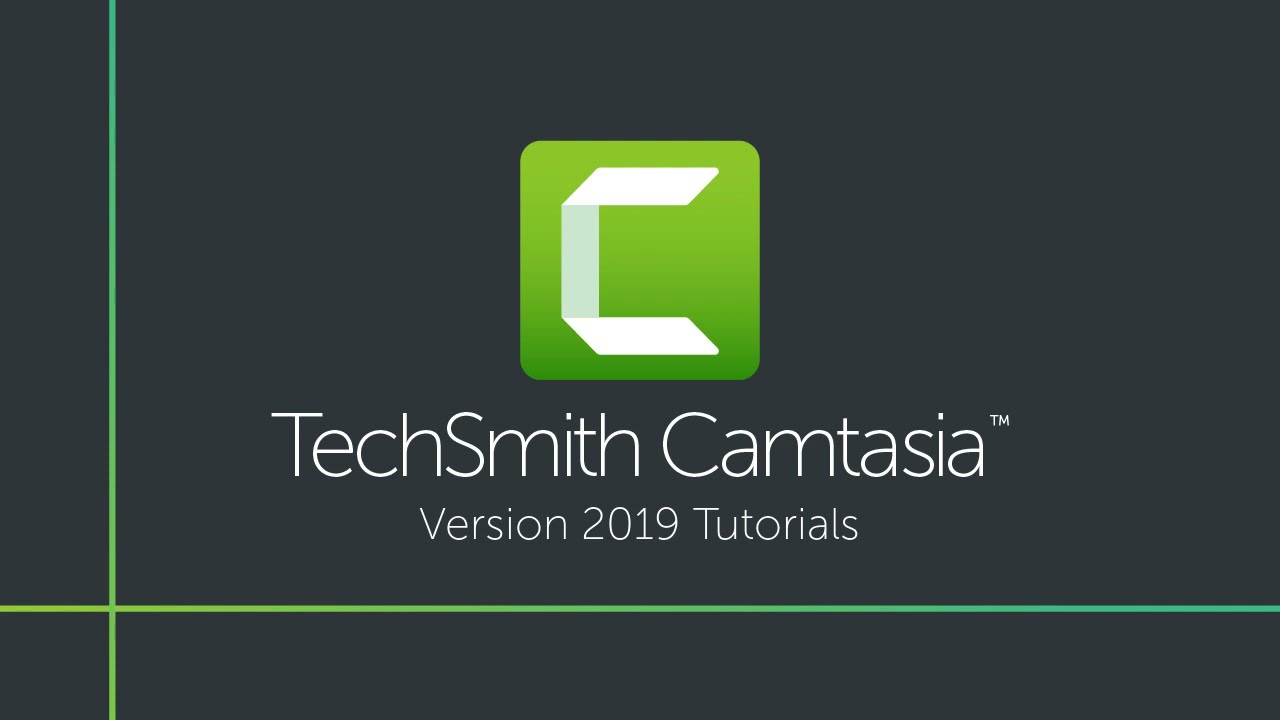
Với những tính năng mạnh mẽ và dễ sử dụng, Camtasia là một công cụ hữu ích cho những ai muốn tạo ra các video chuyên nghiệp và sinh động. Hy vọng sau bài viết này, bạn đã hiểu rõ hơn về Camtasia và có thể bắt đầu sử dụng nó để tạo ra những video ấn tượng. Nếu bạn còn bất kỳ câu hỏi nào khác, hãy liên hệ với chúng tôi để được giải đáp thêm. Chúc bạn thành công với Camtasia!
























